4 preprosti načini za kopiranje besedila iz objave na Instagramu
Miscellanea / / June 15, 2023
Ko brskamo po Instagramu, pogosto naletimo na objave, ki vsebujejo navdihujoče citate, uporabne povezave, smešne slike itd. In čeprav lahko slike neposredno shranimo, kaj se zgodi, ko je citat ali povezava, ki jo želite shraniti, v obliki besedila ali komentarjev? No, besedilo lahko kopirate iz objave na Instagramu.
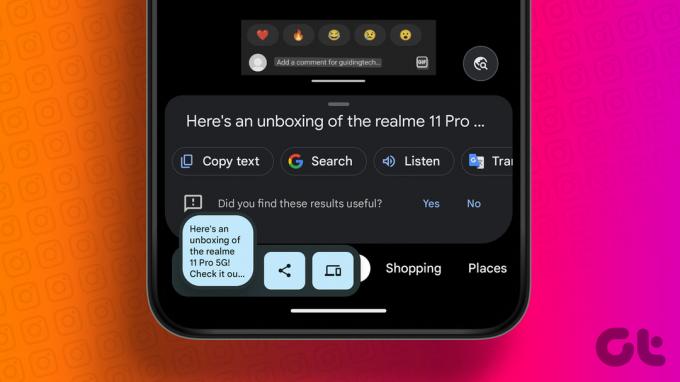
Medtem ko je kopiranje besedila iz objave na Instagramu preprosto opravilo pri uporabi spletnega brskalnika, postanejo možnosti omejene pri uporabi Instagrama v mobilni napravi. Vendar pa imamo nekaj rešitev, ki vam lahko pomagajo kopirati besedilo, ko uporabljate mobilno aplikacijo Instagram. Nadaljujte z branjem, če želite izvedeti.
1. Uporaba spletnega brskalnika
Kot smo že omenili, je najlažji način za kopiranje katerega koli besedila na Instagramu uporaba Instagrama v spletnem brskalniku. To vam bo omogočilo, da preprosto izberete besedilo s kazalcem in ga kopirate, kot želite. Za to sledite spodnjim korakom.
Korak 1: Odprite Instagramovo namizno spletno mesto v katerem koli spletnem brskalniku.
Odprite Instagram
2. korak: Nato pojdite na objavo, katere besedilo želite kopirati.

3. korak: S kazalcem izberite besedilo.
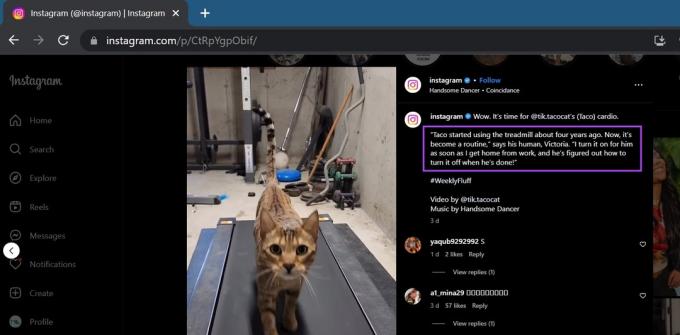
4. korak: Nato z desno miškino tipko kliknite izbrano besedilo.
5. korak: Tukaj kliknite Kopiraj.

Ponovite lahko tudi zgornje korake, da kopirate komentarje in napise na Instagramu. Nato po potrebi kopirajte in prilepite besedilo na Instagram ali drugo mesto.
2. Uporaba aplikacije Instagram
Čeprav ni enostavnega načina za kopiranje besedila Instagrama, ko uporabljate njegovo mobilno aplikacijo, se lahko temu izognete tako, da najprej kopirate povezavo do objave in jo nato ločeno odprete v brskalniku. Evo, kako to storiti.
Korak 1: Odprite aplikacijo Instagram.
2. korak: Tukaj pojdite na ustrezno objavo.
3. korak: Nato tapnite ikono za skupno rabo.
4. korak: Med možnostmi tapnite Kopiraj povezavo.

5. korak: Ko je povezava kopirana, odprite kateri koli spletni brskalnik na vaši mobilni napravi.
6. korak: V naslovno vrstico prilepite predhodno kopirano povezavo.
7. korak: Ko se stran odpre, pojdite na besedilo, ki ga želite kopirati.
8. korak: S prstom izberite besedilo.
9. korak: Ko se nato prikažejo možnosti, tapnite Kopiraj.

To vam bo omogočilo kopiranje katerega koli besedila na Instagramu v vaši mobilni napravi.
3. Uporabite Google Lens za kopiranje besedila na Instagramu
Drug odličen način, ki vam omogoča kopiranje besedila iz objave na Instagramu v obeh sistemih, Android in iOS, je uporaba aplikacije Google Lens. Aplikacija Google Lens, ki temelji na umetni inteligenci, zlahka zazna besedilo iz katere koli slike, vključno s posnetki zaslona, in ga da na voljo kot običajno besedilo. Nato lahko kopirate to besedilo glede na vaše zahteve.
Pred uporabo aplikacije pa boste potrebovali posnetek zaslona ustrezne strani na Instagramu. Sledite spodnjim korakom za uporabo aplikacije Google Lens za kopiranje besedila na Instagramu v napravah Android in iPhone.
Nasvet: Oglejte si naš članek, če imate težave pri snemanju posnetkov zaslona na svojem Android oz iOS napravo.
Na Androidu
Korak 1: Odprite Instagram in pojdite na objavo ali profil, iz katerega želite kopirati besedilo.
2. korak: Nato naredite posnetek zaslona ustreznega razdelka.
3. korak: Zdaj odprite aplikacijo Google Lens.
Odprite Google Lens v sistemu Android
4. korak: V možnostih menija tapnite Besedilo.
5. korak: Nato se dotaknite ikone Galerija.

6. korak: Med slikami se dotaknite posnetka zaslona.
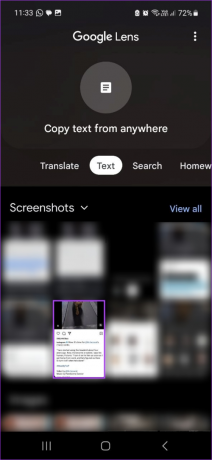
7. korak: Tukaj tapnite Izberi vse, če želite kopirati celotno besedilo, ki je trenutno vidno na strani.
8. korak: Če ni, s prsti izberite ustrezno besedilo.
9. korak: Nato tapnite Kopiraj besedilo.

S tem boste vse izbrano besedilo kopirali v odložišče mobilnega telefona.
Na iPhonu
Korak 1: Najprej odprite Instagram in naredite posnetek zaslona ustrezne strani.
2. korak: Nato odprite aplikacijo Google Photos.
Odprite Google Photos v sistemu iOS
3. korak: Tukaj se dotaknite predhodno zajetega posnetka zaslona Instagrama.

4. korak: Če se prikaže možnost, tapnite Kopiraj besedilo. Če ne, tapnite ikono Google Lens.
5. korak: Tukaj pojdite na možnosti menija in tapnite Besedilo.
6. korak: Nato izberite ustrezno besedilo. Lahko se tudi dotaknete Izberi vse, da izberete celotno besedilo, ki je trenutno na zaslonu.

7. korak: Ko se prikažejo možnosti, tapnite Kopiraj besedilo.

To vam bo omogočilo enostavno kopiranje Instagram napisov, komentarjev, biografije itd. z uporabo aplikacije Google Lens v iPhonu.
Preberite tudi: Kako uporabite Google Lens v iPhonu.
4. Uporaba besedila v živo na iPhoneu
Poleg uporabe aplikacij drugih proizvajalcev lahko uporabite tudi izvorno funkcijo Live Text v napravah iOS za kopiranje besedila iz objave na Instagramu. Podobno kot pri uporabi Google Lens, boste morali najprej narediti posnetek zaslona ciljne strani in uporabiti aplikacijo Photos za dostop do funkcije Live Text v iPhonu. Evo kako.
Korak 1: Odprite Instagram na svojem iPhoneu.
2. korak: Naredite posnetek zaslona ustreznega dela strani.
3. korak: Nato odprite aplikacijo Fotografije.
4. korak: Tukaj poiščite posnetek zaslona in se ga dotaknite.

5. korak: Nato s prsti označite ustrezno besedilo.
6. korak: Ko se prikažejo možnosti, tapnite Kopiraj.

S tem boste kopirali izbrano besedilo v odložišče vašega iPhone-a. Zdaj lahko odprete katero koli drugo aplikacijo, da delite ali shranite to kopirano besedilo.
Pogosta vprašanja o kopiranju besedila iz objave na Instagramu
Ne, Instagram ne pošilja obvestil o kopiranju besedila iz objave na Instagramu.
Odprite mobilno aplikacijo Instagram in pojdite na ustrezno objavo. Tukaj tapnite ikono s tremi pikami. Nato tapnite Uredi objavo. Ko se prikažejo možnosti, tapnite »Uredi nadomestno besedilo«. Ko dodate nadomestno besedilo, tapnite Končano, da shranite spremembe in zaprete okno za urejanje. Za več podrobnosti si oglejte naš vodnik na dodajanje nadomestnega besedila na Instagramu.
Kopirajte katero koli besedilo na Instagramu
Upamo, da vam je ta članek pomagal kopirati besedilo iz objave na Instagramu s katero koli napravo in vam prihranil ročno kopiranje povezave ali citata iz omenjene objave. Poleg tega, če pogosto objavljate na Instagramu, si oglejte naš drugi vodnik besedilni nasveti za vašo zgodbo na Instagramu.



